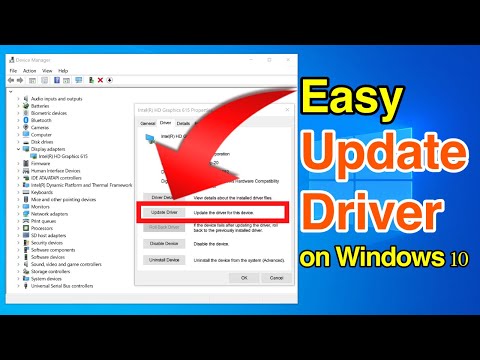Youtube adalah layanan berbagi video yang luar biasa yang memungkinkan Anda mengupload video dan platform online sempurna untuk berbagi imajinasi Anda dengan dunia. Namun, untuk membuat video yang tampak profesional, orang mungkin berpikir untuk mengunduh perangkat lunak video berat dan kompleks yang mungkin mengharuskan pengguna untuk menjalani pelatihan mendalam tentang cara mengoperasikannya. Saat mengubah imajinasi Anda menjadi video yang menarik bisa menjadi tugas yang menakutkan, Anda dapat memanfaatkannya Microsoft PowerPoint yang memungkinkan pengguna membuat video yang menarik dengan mudah dalam beberapa menit.
Untuk membuat video dalam PowerPoint, yang harus dilakukan hanyalah mengumpulkan beberapa visual yang menakjubkan dan memasukkannya ke dalam slide. PowerPoint juga memungkinkan Anda memilih dari berbagai jenis font yang menakjubkan untuk paling sesuai dengan video Anda. Selain itu seseorang juga dapat dengan mudah menambahkan audio ke presentasi PowerPoint. PowerPoint memungkinkan Anda membuat transisi seperti memudar, memudar, memantulkan slide, memutar slide dan mengilapkan slide untuk menciptakan beberapa animasi yang menakjubkan. Ini juga memungkinkan Anda mengatur timing latihan ke presentasi Anda sehingga visual, font teks, dan konten disinkronkan dengan tepat, dan ini membuat presentasi Anda diputar di youtube seperti yang Anda inginkan.
Dengan PowerPoint, seseorang juga dapat meningkatkan slide show berbasis web dan merekam slide show dengan slide timing dan narasi. Setelah presentasi Anda siap, Anda dapat memilih untuk menghosting presentasi online baik dengan membagikannya di web, atau Anda dapat memilih untuk mengunggah presentasi video Anda ke youtube. Hosting video ke youtube itu mudah dan merupakan salah satu cara bebas berbagi informasi dengan orang lain tanpa biaya. Dalam artikel ini, kami menjelaskan cara mempublikasikan tayangan slide PowerPoint Anda sebagai video ke YouTube.
Buat video YouTube dengan PowerPoint
Setelah Anda selesai dengan membuat file presentasi, buka Menu file dan Simpan presentasi di (.pptx) format.
Setelah menyimpan slide presentasi PowerPoint Anda, Anda perlu membuat file video dari presentasi tampilan slide Anda dengan menyimpan presentasi Anda dalam a format file video (.wmv atau.mp4).
Untuk membuat video, Buka File dan pilih Ekspor.
Selanjutnya klik Buat Video dan pilih kualitas video yang sesuai dari menu drop-down. Anda dapat memilih kualitas video standar untuk ditampilkan pada perangkat portabel. Kualitas HD digunakan untuk menampilkan video di internet dan DVD. Full HD dan Ultra HD digunakan untuk menampilkan video pada monitor besar serta layar HD. Penting untuk dicatat bahwa, yang lebih besar adalah resolusi kualitas video, ukuran file akan lebih besar dan seseorang mungkin harus menentukan apa yang paling sesuai untuk kebutuhan mereka. Untuk mengetahui mana yang paling cocok untuk pekerjaan Anda, Anda dapat menguji kualitas dengan setiap resolusi video untuk mengubah presentasi Anda menjadi video.
Sekarang berikan nama file untuk video dan pilih folder yang sesuai di mana Anda ingin menyimpan file.
Di dalam Save as type, pilih format file video juga Windows Media Video atau Video MPEG-4.

Sekarang untuk meng-host video Anda ke YouTube, Buka Youtube, dan masuk dengan akun Anda.
Di bagian atas beranda, klik Mengunggah video tombol dan pilih file video yang ingin Anda unggah.


Setelah selesai, klik Menerbitkan tombol untuk meng-host slideshow Anda sebagai video ke YouTube.
Itu saja!